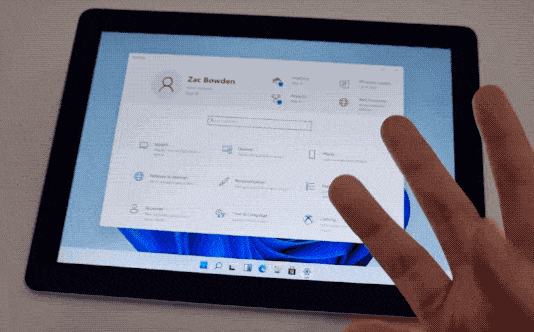Win11平板模式怎么开启-Win11开启平板模式的方法
平板模式能够让用户在使用平板电脑时获得更加舒适的体验。然而,对于许多初次接触Windows 11的用户来说,可能并不清楚如何去开启这个功能。因此,本文将详细介绍如何在Windows 11操作系统中开启平板模式,帮助大家更好地利用这一功能,提升使用体验。
Win11开启平板模式的方法
Win11取消了原本的“平板模式”开关,取而代之的是更加智能的自动检测机制。在Win11中,系统通过检测键盘与电脑的连接状态,智能判断是否开启平板模式。在平板模式下,图标的间隔将被拉大,窗口布局也将随着设备旋转自动调整到最合适的样式。因此从严格意义上说,平板模式并非消失,而是变得更为强大了。
看动图演示,当平板笔记本二合一电脑将键盘分离的时候,Win11就会自动切换到平板模式,任务栏图标的间隔随之变大,方便用户用手指触控点击操作。
如果是普通的平板电脑,没有键盘的那种,那么就是默认开启平板模式。
Win11不再保留平板模式,转而由操作系统智能判断。
更多的底层模式已经为触屏优化。
Windows11触屏交互功能也得到了极大的改进,取消了平板模式但增大了各个控件交互的热区,并且提供大量的手势支持。
win11取消了平板模式的开启。
取而代之的是,系统会自动感应设备,自动选择桌面模式或者平板模式。
也就是说,如果你的电脑没接键盘,那么Win11系统会以为你要开启平板模式,然后自动开启。当接上键盘,又会自动变为桌面模式。
相关文章
- 解锁 Windows 11 版本 25H2 中的新功能方法
- Windows 11 25H2 创建本地账号最简单的方法
- 抢先体验与升级Windows11 25H2最新版技巧
- 如何关闭推送Windows11上Xbox Game Pass广告
- 2025最好用的Win11 24H2系统推荐
- Win11/10蓝屏死机详尽修复指南
- Win11运行无边框窗口游戏切换不显示任务栏
- 如何在Win11安全中心添加排除项-在安全中心添加排除项的方法
- 四种方法教会你Win11屏幕放大缩小
- Win11如何查看office版本-Win11查看office版本的方法
- Win11不能玩植物大战僵尸怎么办-玩不了植物大战僵尸的解决方法
- Win11系统xbox录制不了怎么办-Win11xbox录制不了的解决方法
- Win11系统xbox网络修复在哪-Win11xbox网络修复的位置
- Win11如何禁止显卡驱动更新-Win11关闭显卡驱动更新的方法
- Win11华硕电脑怎么在bios中设置固态硬盘启动
- Win11如何打开fps显示-Win11系统显示帧数的方法
热门教程
win11关闭windows defender安全中心的四种方法
2Win11如何关闭Defender?Windows11彻底关闭Defender的3种方法
3win10不显示视频缩略图的两种解决方法
4win11任务栏怎么显示网速?win11任务栏显示实时网速的方法
5win10关闭许可证即将过期窗口的方法
6win11怎么切换桌面?win11切换桌面的四种方法
7win11忘记pin无法开机的三种最简单办法
8Win11移动热点不能用怎么办?移动热点不工作怎么办?
9安装NET3.5提示0x800f0950失败解决方法
10Win11如何打开预览窗格?Win11显示预览窗格的方法
装机必备 更多+
重装教程
大家都在看